A Microsoft Word é uma, ou se não, o melhor editor de textos atualmente e traz novas possibilidades ao usuário. Nele há um recurso de tradução que está presente nas versões mais utilizadas (2013,2010,2007 e 2003) e que dá uma bela de ajuda.
Algumas pessoas usam o Word para criar documentos importantes, mas e se haver a necessidade de traduzir o texto escrito para o inglês ou espanhol? Bem algumas pessoas usariam o Google Tradutor, mas no próprio programa há um recurso semelhante, e que poucos ou nenhuma pessoa utiliza (ou mesmo sabia de sua existência). É o botão Traduzir. Mas para que serve este botão, e como posso utilizá-lo? Lembro que você terá que ter acesso a internet, pois a tradução é feita pelo Microsoft Translator.
Abra o Word, na aba Revisão, e no grupo de opções idioma, selecione o botão Traduzir.
Você pode observar três opções: Traduzir Documento, Traduzir Texto Selecionado e Minitradutor.
Caso você queira traduzir para uma outra língua, que não seja o que o programa oferece de padrão, escolha a opção Escolher o Idioma de Tradução. Se você selecionar a primeira opção do botão Traduzir, você será redimensionado a uma página da Web (sendo necessário uma confirmação de envio). Abrirá a página do Microsoft Translator, seguido de sua tradução.
Se você selecionar a opção Traduzir Texto Selecionado, abrirá uma pequena janela no próprio programa, seguindo das opções e a sua respectiva tradução.
A última opção disponível é Minitradutor. É só apontar para uma palavra em questão, que o mesmo lhe dará a respectiva tradução.
Assim para traduzir o documento a um outro idioma, fica bem mais fácil, não precisando de "mandingas" ou programas adicionais para fazer a tradução. Mas vale ressaltar que a tradução nunca sai 100%! Por isso sempre dê uma verificada nas palavras ou significados que você possa achar que está errada e corrija-o utilizando o velho dicionário!
Obs:. Estas etapas foram feitas a partir do Microsoft Word 2010. O mesmo caminho poderá ser razoavelmente diferente em outras versões.
Atenção! Você poderá ver as etapas mencionadas anteriormente no vídeo "Microsoft Translator" na página Azugri vídeos. O vídeo é um complemento e para entender como fazer por completo, deve-se ler esta postagem!







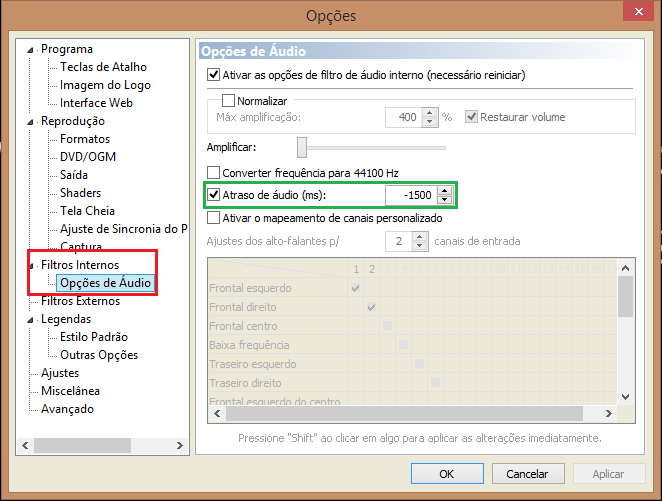
Eu realmente gosto do seu blog!
ResponderExcluirMuito Obrigado!
Excluir